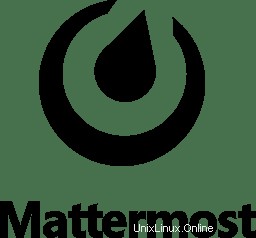
In questo tutorial, ti mostreremo come installare Mattermost su Ubuntu 20.04 LTS. Per chi non lo sapesse, Mattermost è un'applicazione di messaggistica open-source e self-hosted utilizzata per chat, condivisione di file, ricerca e integrazioni scritte in Golang e React. È un'alternativa a Slack e fornisce un servizio di chat con condivisione di file, ricerca e integrazioni. È progettato per organizzazioni e aziende e consente ai team di comunicare e collaborare in modo sicuro da qualsiasi luogo.
Questo articolo presuppone che tu abbia almeno una conoscenza di base di Linux, sappia come usare la shell e, soprattutto, che ospiti il tuo sito sul tuo VPS. L'installazione è abbastanza semplice e presuppone che tu sono in esecuzione nell'account root, in caso contrario potrebbe essere necessario aggiungere 'sudo ' ai comandi per ottenere i privilegi di root. Ti mostrerò l'installazione passo passo di Mattermost su Ubuntu 20.04 (Focal Fossa). Puoi seguire le stesse istruzioni per Ubuntu 18.04, 16.04 e qualsiasi altra distribuzione basata su Debian come Linux Mint.
Prerequisiti
- Un server che esegue uno dei seguenti sistemi operativi:Ubuntu 20.04, 18.04, 16.04 e qualsiasi altra distribuzione basata su Debian come Linux Mint.
- Si consiglia di utilizzare una nuova installazione del sistema operativo per prevenire potenziali problemi.
- Un
non-root sudo usero accedere all'root user. Ti consigliamo di agire comenon-root sudo user, tuttavia, poiché puoi danneggiare il tuo sistema se non stai attento quando agisci come root.
Installa Mattermost su Ubuntu 20.04 LTS Focal Fossa
Passaggio 1. Innanzitutto, assicurati che tutti i pacchetti di sistema siano aggiornati eseguendo il seguente apt comandi nel terminale.
sudo apt update sudo apt upgrade
Passaggio 2. Installazione dello stack LEMP.
È richiesto un server LEMP Ubuntu 20.04. Se non hai installato LEMP, puoi seguire la nostra guida qui.
Passaggio 3. Installazione di Mattermost su Ubuntu 20.04.
Crea un utente e un gruppo separati per eseguire Mattermost, puoi crearlo con il seguente comando:
useradd --system --user-group mattermost
Ora scarichiamo l'ultima versione di Mattermost dal suo sito ufficiale:
wget https://releases.mattermost.com/5.28.1/mattermost-5.28.1-linux-amd64.tar.gz
Una volta scaricato, decomprimi l'archivio Mattermost nella directory principale dei documenti sul tuo server:
tar -xvzf mattermost-5.28.1-linux-amd64.tar.gz mv mattermost /opt/ mkdir /opt/mattermost/data
Dovremo modificare alcune autorizzazioni per le cartelle:
chown -R mattermost:mattermost /opt/mattermost chmod -R g+w /opt/mattermost
Dopodiché, modifica il file di configurazione Mattermost e definisci l'URL del tuo sito e le impostazioni del database:
nano /opt/mattermost/config/config.json
Cambia le seguenti righe secondo le tue necessità:
"SiteURL": "http://mattermost.example.com", "DriverName": "mysql", "DataSource": "mattermost:secure-your-password@tcp(localhost:3306)/mattermostdb?charset=utf8mb4,utf8\u0026readTimeout=30s\u0026writeTimeout=30s",
Passaggio 4. Configurazione di MariaDB per Mattermost.
Per impostazione predefinita, MariaDB non è protetto. Puoi proteggere MariaDB usando mysql_secure_installation sceneggiatura. dovresti leggere attentamente e sotto ogni passaggio che imposterà una password di root, rimuoverà gli utenti anonimi, non consentirà l'accesso root remoto e rimuoverà il database di test e l'accesso per proteggere MariaDB:
mysql_secure_installation
Configuralo in questo modo:
- Set root password? [Y/n] y - Remove anonymous users? [Y/n] y - Disallow root login remotely? [Y/n] y - Remove test database and access to it? [Y/n] y - Reload privilege tables now? [Y/n] y
Avanti, dovremo accedere alla console MariaDB e creare un database per Mattermost. Esegui il seguente comando:
mysql -u root -p
Questo ti chiederà una password, quindi inserisci la tua password di root MariaDB e premi Invio. Una volta effettuato l'accesso al server del database, devi creare un database per Installazione importante:
MariaDB [(none)]> CREATE DATABASE mattermostdb; MariaDB [(none)]> CREATE USER 'mattermost'@'%' IDENTIFIED BY 'your-secure-password'; MariaDB [(none)]> GRANT ALL PRIVILEGES ON mattermostdb.* TO 'mattermost'@'%'; MariaDB [(none)]> FLUSH PRIVILEGES; MariaDB [(none)]> EXIT;
Passaggio 5. Crea un file di servizio Systemd per Mattermost.
Ora creiamo un systemd service file per gestire il servizio Mattermost. Puoi crearlo con il seguente comando:
nano /lib/systemd/system/mattermost.service
Aggiungi le seguenti righe:
[Unit] Description=Mattermost After=network.target After=mysql.service Requires=mysql.service [Service] Type=notify User=mattermost Group=mattermost ExecStart=/opt/mattermost/bin/mattermost TimeoutStartSec=3600 Restart=always RestartSec=10 WorkingDirectory=/opt/mattermost LimitNOFILE=49152 [Install] WantedBy=mariadb.service
Salva e chiudi il file, quindi ricarica il systemd demone con il seguente comando:
sudo systemctl daemon-reload sudo systemctl start mattermost sudo systemctl enable mattermos
Passaggio 6. Configura Nginx come proxy inverso.
Ora crea un file di configurazione dell'host virtuale Nginx con il seguente comando:
nano /etc/nginx/sites-available/mattermost.conf
Aggiungi le seguenti righe:
upstream mattermost {
server localhost:8065;
keepalive 32;
}
proxy_cache_path /var/cache/nginx levels=1:2 keys_zone=mattermost_cache:10m max_size=3g inactive=120m use_temp_path=off;
server {
listen 80;
server_name mattermost.idroot.us;
location ~ /api/v[0-9]+/(users/)?websocket$ {
proxy_set_header Upgrade $http_upgrade;
proxy_set_header Connection "upgrade";
client_max_body_size 50M;
proxy_set_header Host $http_host;
proxy_set_header X-Real-IP $remote_addr;
proxy_set_header X-Forwarded-For $proxy_add_x_forwarded_for;
proxy_set_header X-Forwarded-Proto $scheme;
proxy_set_header X-Frame-Options SAMEORIGIN;
proxy_buffers 256 16k;
proxy_buffer_size 16k;
client_body_timeout 65;
send_timeout 200;
lingering_timeout 5;
proxy_connect_timeout 80;
proxy_send_timeout 300;
proxy_read_timeout 80s;
proxy_pass http://mattermost;
}
location / {
client_max_body_size 50M;
proxy_set_header Connection "";
proxy_set_header Host $http_host;
proxy_set_header X-Real-IP $remote_addr;
proxy_set_header X-Forwarded-For $proxy_add_x_forwarded_for;
proxy_set_header X-Forwarded-Proto $scheme;
proxy_set_header X-Frame-Options SAMEORIGIN;
proxy_buffers 256 16k;
proxy_buffer_size 16k;
proxy_read_timeout 600s;
proxy_cache mattermost_cache;
proxy_cache_revalidate on;
proxy_cache_min_uses 2;
proxy_cache_use_stale timeout;
proxy_cache_lock on;
proxy_http_version 1.1;
proxy_pass http://mattermost;
}
} Salva e chiudi il file quindi attiva la configurazione dell'host virtuale con il seguente comando:
ln -s /etc/nginx/sites-available/mattermost.conf /etc/nginx/sites-enabled/mattermost.conf sudo systemctl restart nginx
Passaggio 7. Configura HTTPS.
Dovremmo abilitare una connessione HTTPS sicura su Nextcloud. Possiamo ottenere un certificato TLS gratuito da Let's Encrypt. Installa il client Let's Encrypt (Certbot) dal repository Ubuntu 20.04:
sudo apt install python3-certbot-nginx
Successivamente, esegui il comando seguente per installare Let's Encrypt SSL per il tuo sito web:
certbot --nginx -d mattermost.idroot.us
Se il test ha esito positivo, ricarica Nginx per rendere effettive le modifiche:
sudo nginx -t sudo systemctl restart nginx
Passaggio 8. Configura Firewall.
Esegui il comando seguente per aprire le porte del servizio HTTP e HTTPS:
sudo ufw allow 'Nginx Full'
Passaggio 9. Accesso a Mattermost.
Mattermost sarà disponibile sulla porta HTTP 80 per impostazione predefinita. Apri il tuo browser preferito e vai a https://mattermost.idroot.us e continua a configurare Mattermost inserendo un indirizzo email e creando un account.
Congratulazioni! Hai installato con successo Mattermost. Grazie per aver utilizzato questo tutorial per installare Mattermost sul tuo sistema Ubuntu 20.04 LTS Focal Fossa. Per ulteriore aiuto o informazioni utili, ti consigliamo di controllare il Sito Web importante.